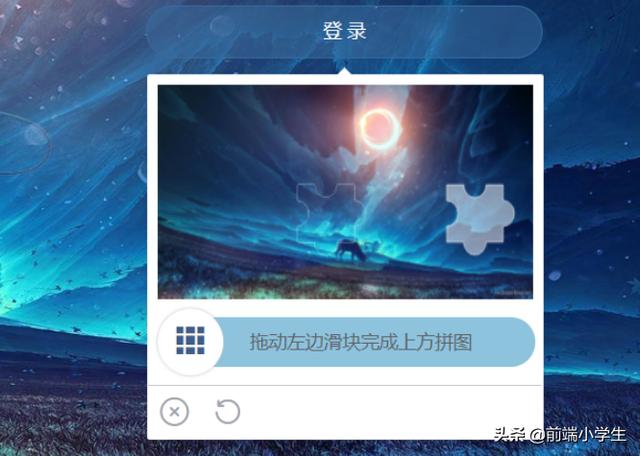
为什么想着写这个功能呢,主要在于拼图验证码在前端这里会比较复杂并且深入。相比文字拼写,12306的图片验证码都没有拼图验证码对前端的要求来的复杂,和难。
我总结下知识点:
1、弹窗功能
2、弹窗基于元素定位
3、元素拖动
4、canvas绘图
5、基础逻辑
一、弹窗和弹窗组件
抱歉,这里我偷懒了直接用了elementUI的el-popover组件,所以小伙伴不懂的直接看elementUI官网的说明。
我个人也研究和编写了这块的组件功能(基于popper.js)
二、编写基础结构
这块属于html的基础内容,也就标题党了
三、canvas绘制图片
1、canvas绘制外部img图片
代码:
let mainDom = document.querySelector("#codeImg");let bg = mainDom.getContext("2d");let width = mainDom.width;let height = mainDom.height;let blockDom = document.querySelector("#sliderBlock");let block = blockDom.getContext("2d");//重新赋值,让canvas进行重新绘制blockDom.height = height;mainDom.height = height;let imgsrc = require("../assets/images/back.jpg");let img = document.createElement("img");img.style.objectFit = "scale-down";img.src = imgsrc;img.onload = function() { bg.drawImage(img, 0, 0, width, height); block.drawImage(img, 0, 0, width, height);};这里我绘制了两个canvas,因为一个是背景一个是滑块
核心在于
let mainDom = document.querySelector("#codeImg");let imgsrc = require("../assets/images/back.jpg");let bg = mainDom.getContext("2d");let img = document.createElement("img");img.onload = function() { bg.drawImage(img, 0, 0, width, height);};2、canvas绘制滑块部分
就是这个图,这个有一些知识点,不难,但是很复杂。

代码部分:
drawBlock(ctx, xy = { x: 254, y: 109, r: 9 }, type) { let x = xy.x, y = xy.y, r = xy.r, w = 40; let PI = Math.PI; //绘制 ctx.beginPath(); //left ctx.moveTo(x, y); //top ctx.arc(x + (w + 5) / 2, y, r, -PI, 0, true); ctx.lineTo(x + w + 5, y); //right ctx.arc(x + w + 5, y + w / 2, r, 1.5 * PI, 0.5 * PI, false); ctx.lineTo(x + w + 5, y + w); //bottom ctx.arc(x + (w + 5) / 2, y + w, r, 0, PI, false); ctx.lineTo(x, y + w); ctx.arc(x, y + w / 2, r, 0.5 * PI, 1.5 * PI, true); ctx.lineTo(x, y); //修饰,没有会看不出效果 ctx.lineWidth = 1; ctx.fillStyle = "rgba(255, 255, 255, 0.5)"; ctx.strokeStyle = "rgba(255, 255, 255, 0.5)"; ctx.stroke(); ctx[type](); ctx.globalCompositeOperation = "xor";}解释下:
参数是传入canvas对象
x,y轴数据
剪切还是填充的canvas函数(fill,clip)
绘制难点:(很重要,不然你没法理解它怎么绘制的)
绘制主要是需要理解这里的绘制是根据你设置一个起始点坐标,然后你绘制第二次的时候线就会连接到第二个点,依次连接最后回到原点就形成一个完整的图形。
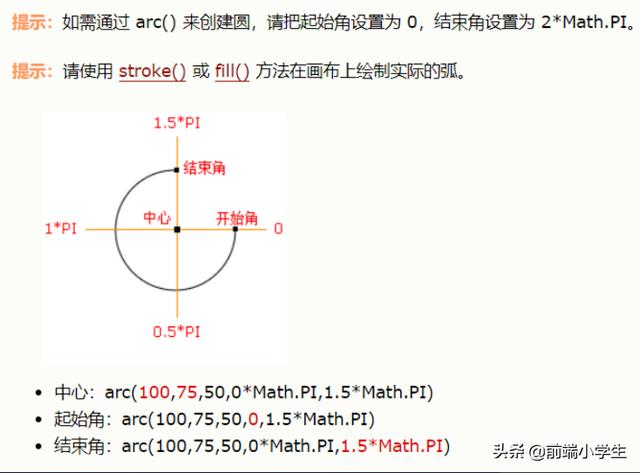
用的是arc参数,主要是看这个图
fill是用于填充绘制的部分,clip是裁剪出绘制的部分,利用这个就可以出现一个扣掉的图片和一个裁剪出来的图片。
完成之后就是我的那个函数了。大家可以直接拿去用。
3、让元素跟随鼠标点击之后滑动
这里其实原理非常简单,就是有一个注意点。
原理:
鼠标点击之后记录当前坐标,然后随着(mousemove)滚动的时候修改元素的left和top值就行了。
还有一点就是鼠标快速滑动会导致丢失滑动效果,这里需要用document,不能是元素级别的监听。
元素上面我只需要鉴定按下mousedown
代码:
//鼠标按下drag(e) { console.log("鼠标按下




















 4129
4129











 被折叠的 条评论
为什么被折叠?
被折叠的 条评论
为什么被折叠?








